Najświeższe funkcje Illustratora CC 2018 to pasjonujący rozwój dla projektantów i kreatywnych. W tym przewodniku nauczysz się, jak efektywnie korzystać z nowych funkcji, aby zoptymalizować swój workflow i podnieść swoje projekty na wyższy poziom.
Najważniejsze odkrycia
- Panel właściwości dla lepszego dostępu do narzędzi
- Narzędzie siatki form dla łatwej deformacji obiektów
- Podgląd na żywo przy edycji tekstu i funkcje OpenType
- Możliwość posiadania do 1.000 rysunków
- Bezpośrednie przechowywanie fragmentów tekstu w bibliotece
- Nowy eksport obiektów w różnych formatach
Instrukcja krok po kroku
1. Aktywacja panelu właściwości
Na początku powinieneś zbadać nowy panel właściwości, który daje ci szybki dostęp do wszystkich ważnych funkcji. Znajdziesz go po prawej stronie interfejsu. Jeśli nie jest widoczny, możesz go aktywować, klikając „Okno”, a następnie „Właściwości”. W panelu właściwości zebrano wiele opcji, które wcześniej znajdowały się na górnym pasku opcji.
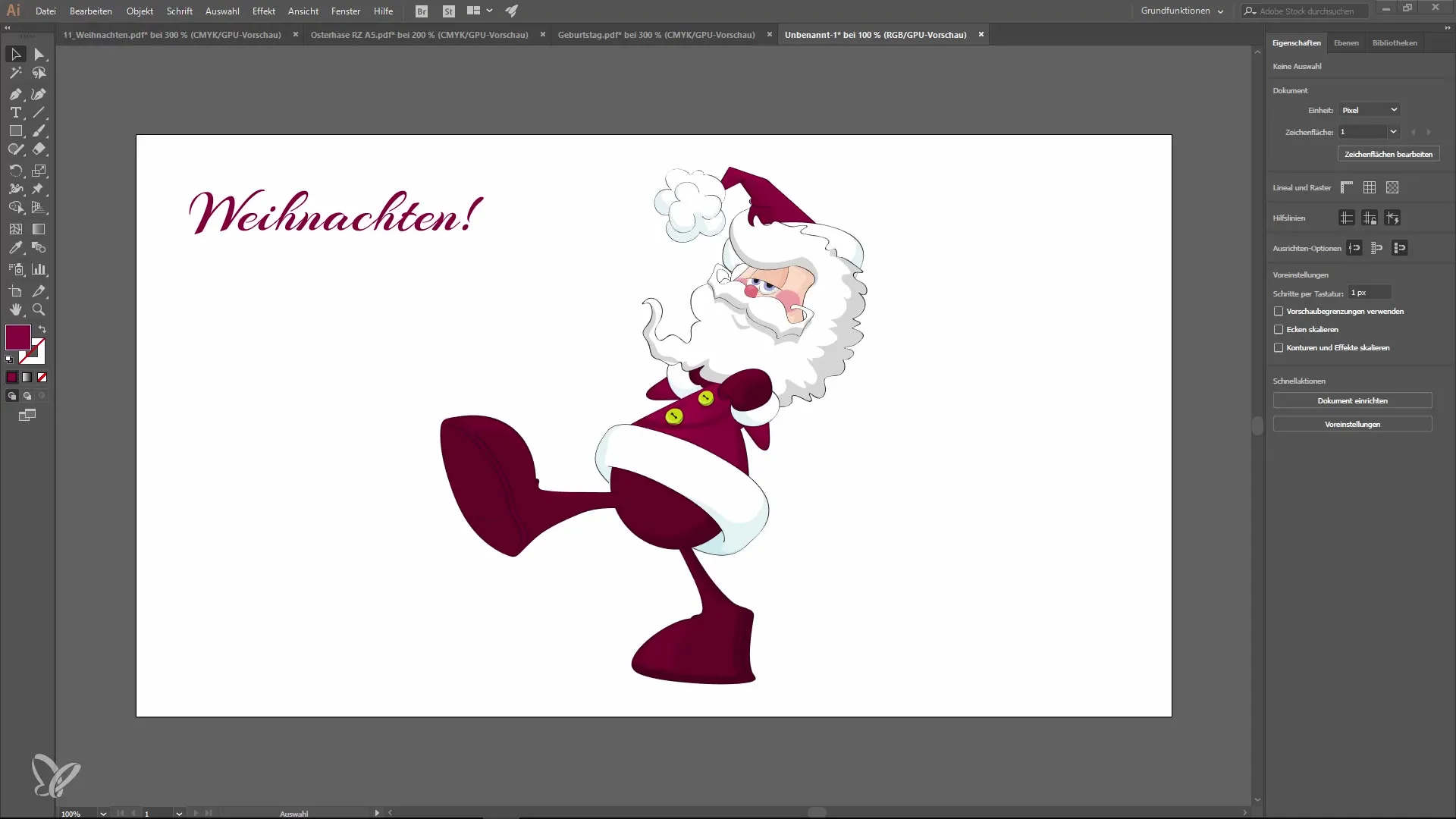
2. Użycie narzędzia siatki form
Jedną z najbardziej ekscytujących nowych funkcji jest narzędzie siatki form. Dzięki niemu możesz łatwo deformować obiekty, dodając piny. Najpierw wybierz obiekt, który chcesz zmienić, a następnie kliknij narzędzie siatki form. Umieść piny w żądanych miejscach, aby stworzyć proste animacje lub zmiany kształtów.
3. Podgląd na żywo podczas edycji tekstu
Podczas edycji tekstu możesz skorzystać z funkcji podglądu na żywo, która natychmiast pokazuje, jak wyglądają zmiany w czcionkach. Kliknij w panelu właściwości na narzędzie tekstowe i przejrzyj czcionki. Natychmiast zobaczysz zmiany, bez konieczności potwierdzania każdej zmiany czcionki.
4. Użycie panelu OpenType
Kolejną godną uwagi funkcją jest panel OpenType. Tutaj możesz wybierać specjalne zestawy znaków dostępne dla twoich czcionek. Wybierz czcionkę i kliknij „Okno”, a następnie „Czcionka” i „OpenType”, aby zobaczyć dostępne opcje. Daje to dużo kreatywnej przestrzeni w projektowaniu twojego tekstu.
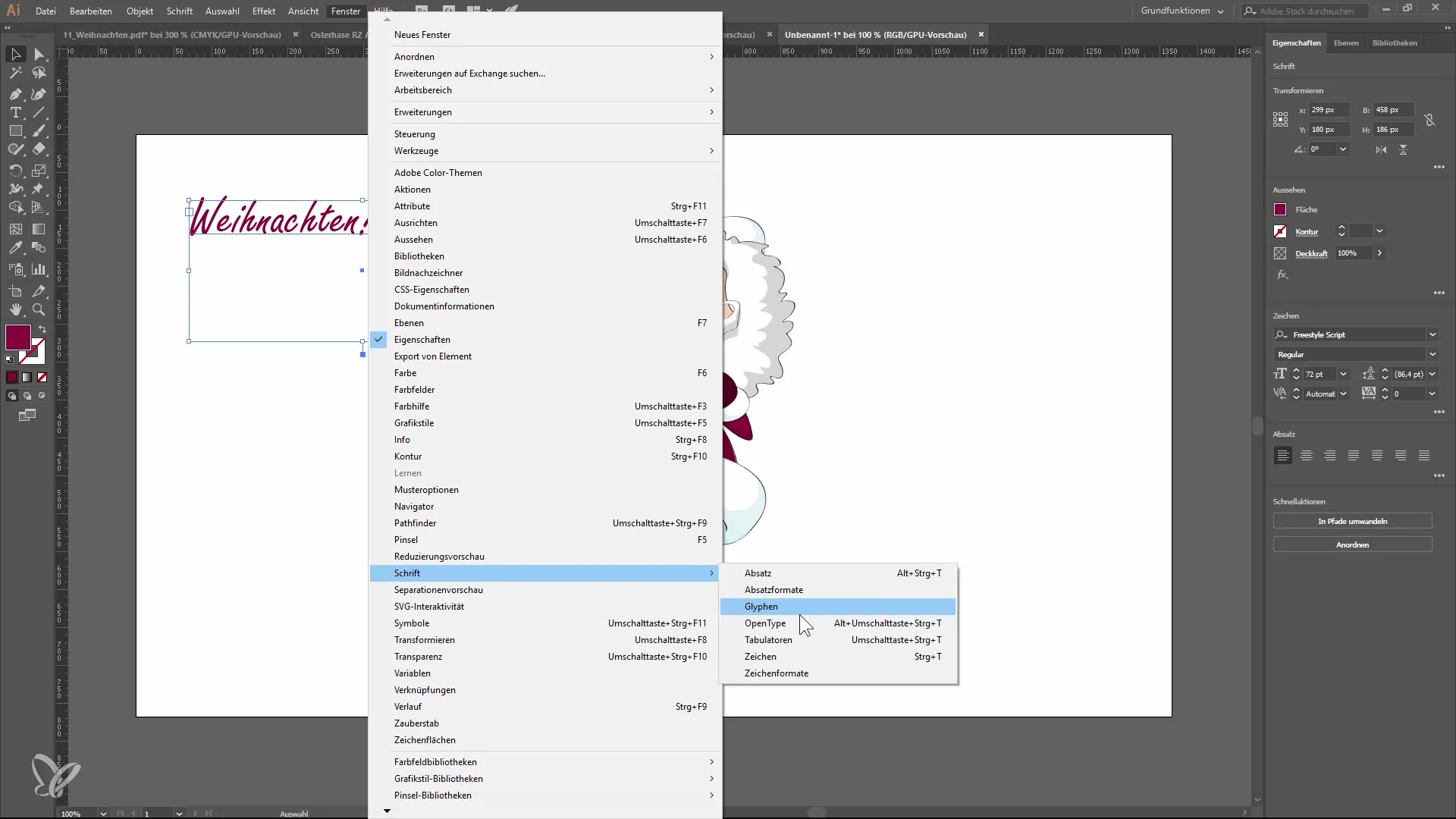
5. Integracja emoji i symboli
Nowością w Illustratorze CC 2018 jest możliwość wstawiania emoji i symboli poprzez panel glifów. Możesz wybierać dowolne emoji i wstawiać je do swojego projektu. Ta funkcja znacznie ułatwia dodawanie elementów graficznych.
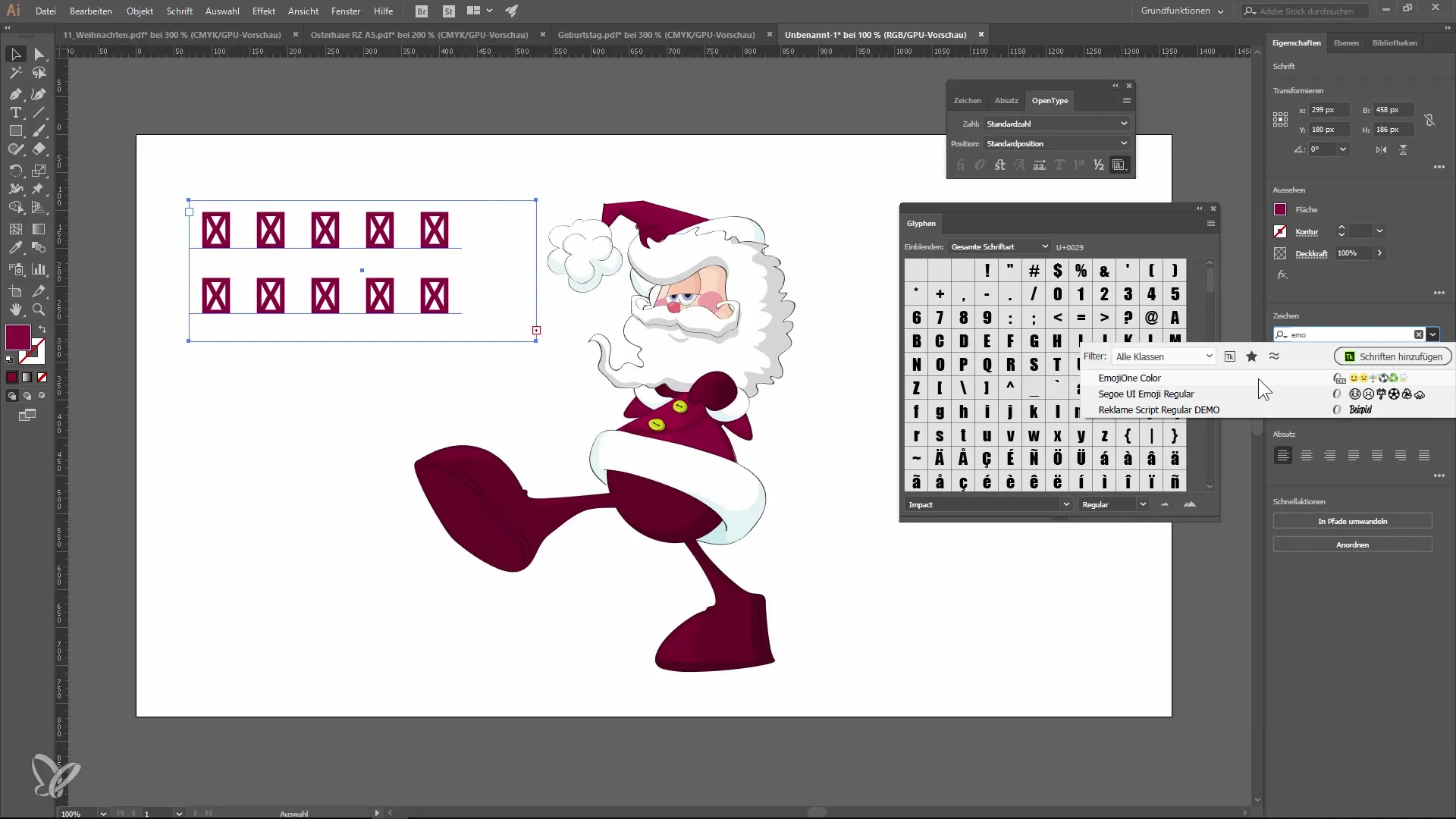
6. Formatowanie i przechowywanie fragmentów tekstu w bibliotekach
Praktyczną funkcją jest możliwość przeciągania sformatowanych tekstów bezpośrednio do twojej biblioteki. Możesz zapisać tekst jako grafikę lub jako fragment tekstu. Ułatwia to dostęp do często używanych elementów tekstowych w procesie projektowania.
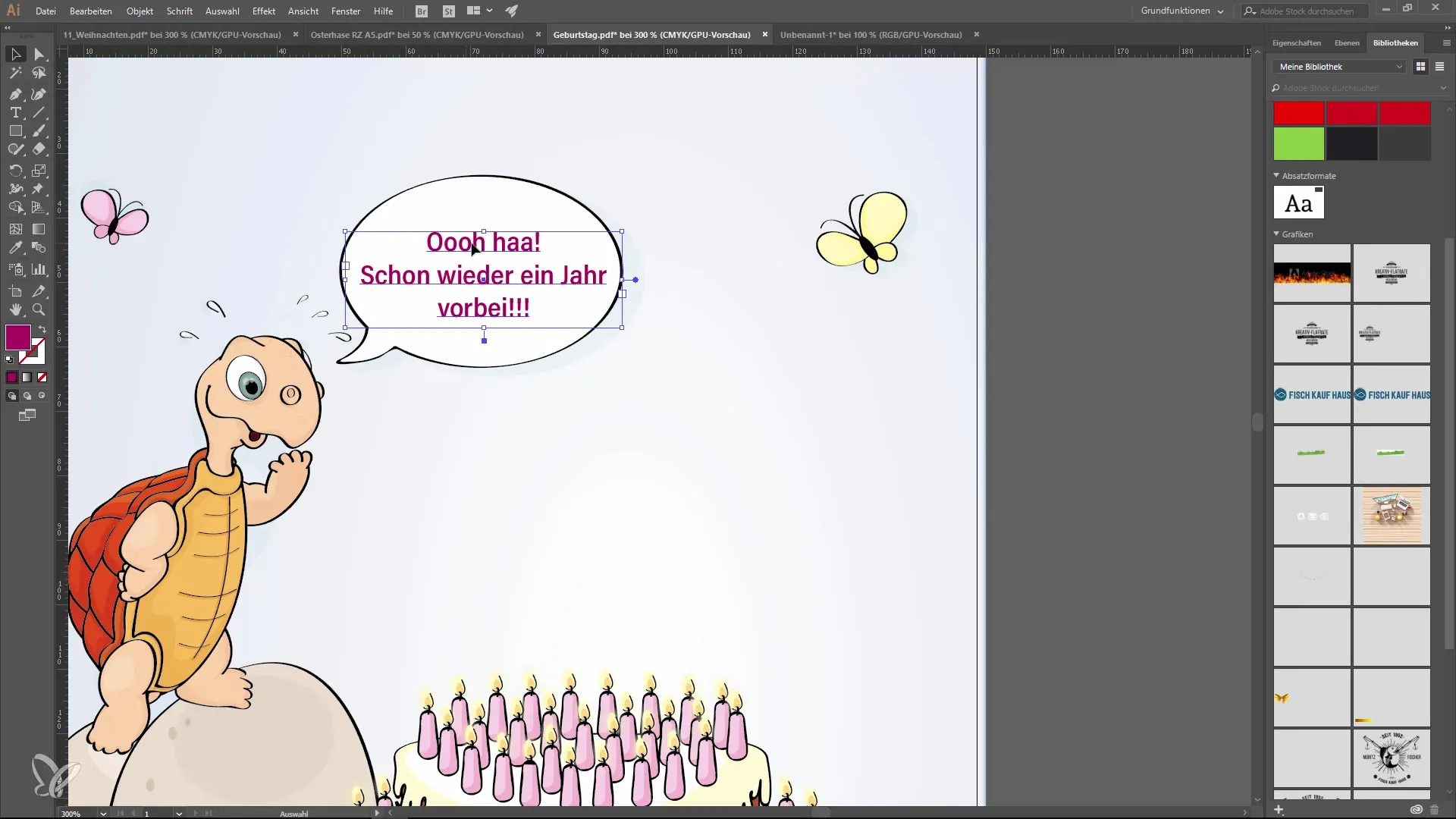
7. Ulepszony eksport obiektów
Funkcja eksportu została znacznie przeprojektowana. Teraz możesz wybierać wiele formatów i rozdzielczości dla swoich obiektów, co oszczędza dużo czasu podczas przygotowywania twoich projektów. Wybierz element, który chcesz eksportować, a następnie przejdź do polecenia eksportu w menu.
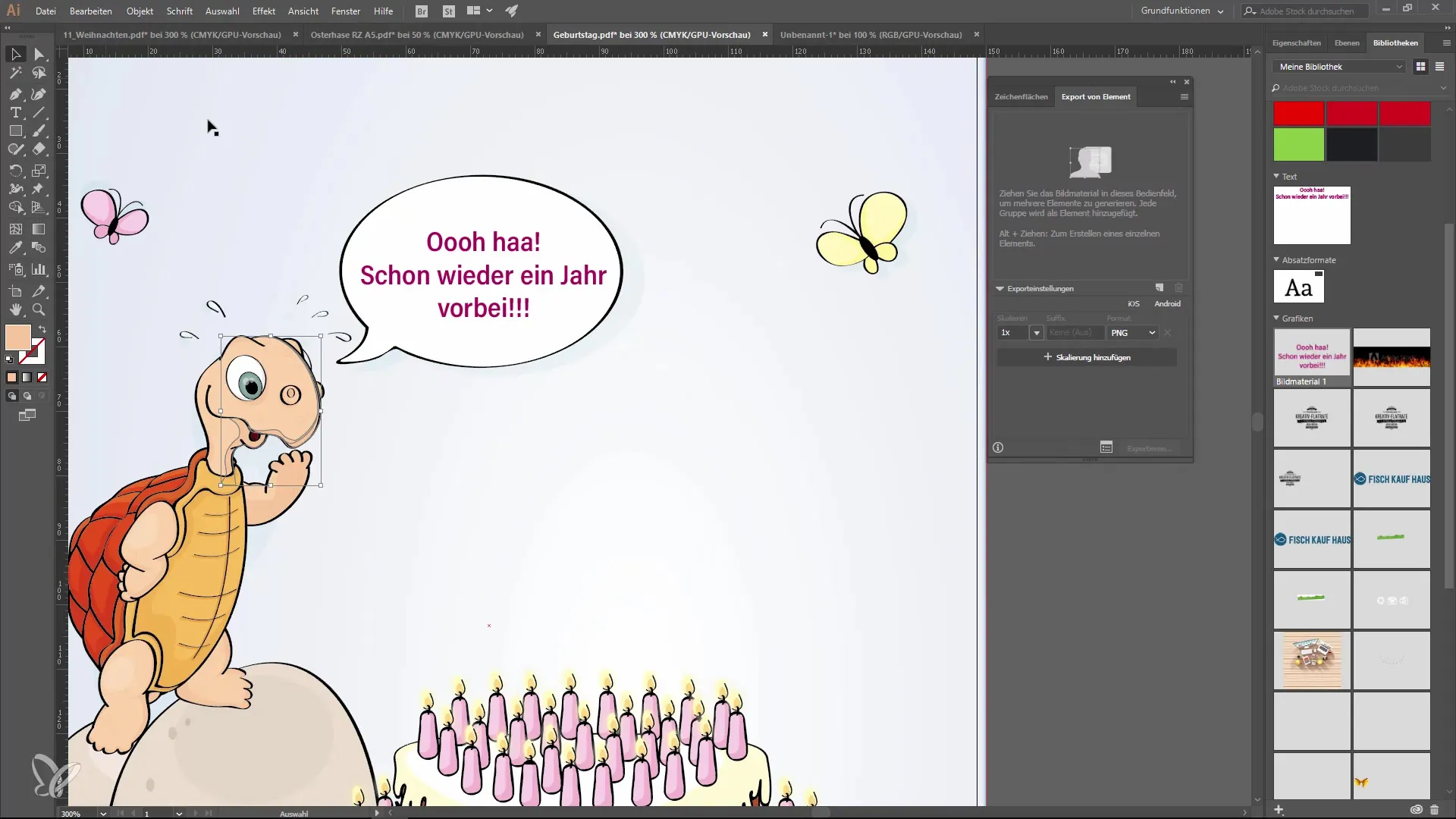
8. Użycie Touch Bar dla użytkowników MacBooka
Dla użytkowników MacBooka istnieje możliwość wykorzystania funkcji Touch Bar, aby ułatwić dostęp do narzędzi i poleceń. Upewnij się, że dostosowujesz ustawienia Touch Bar w Illustratorze, aby odpowiadały twoim potrzebom.
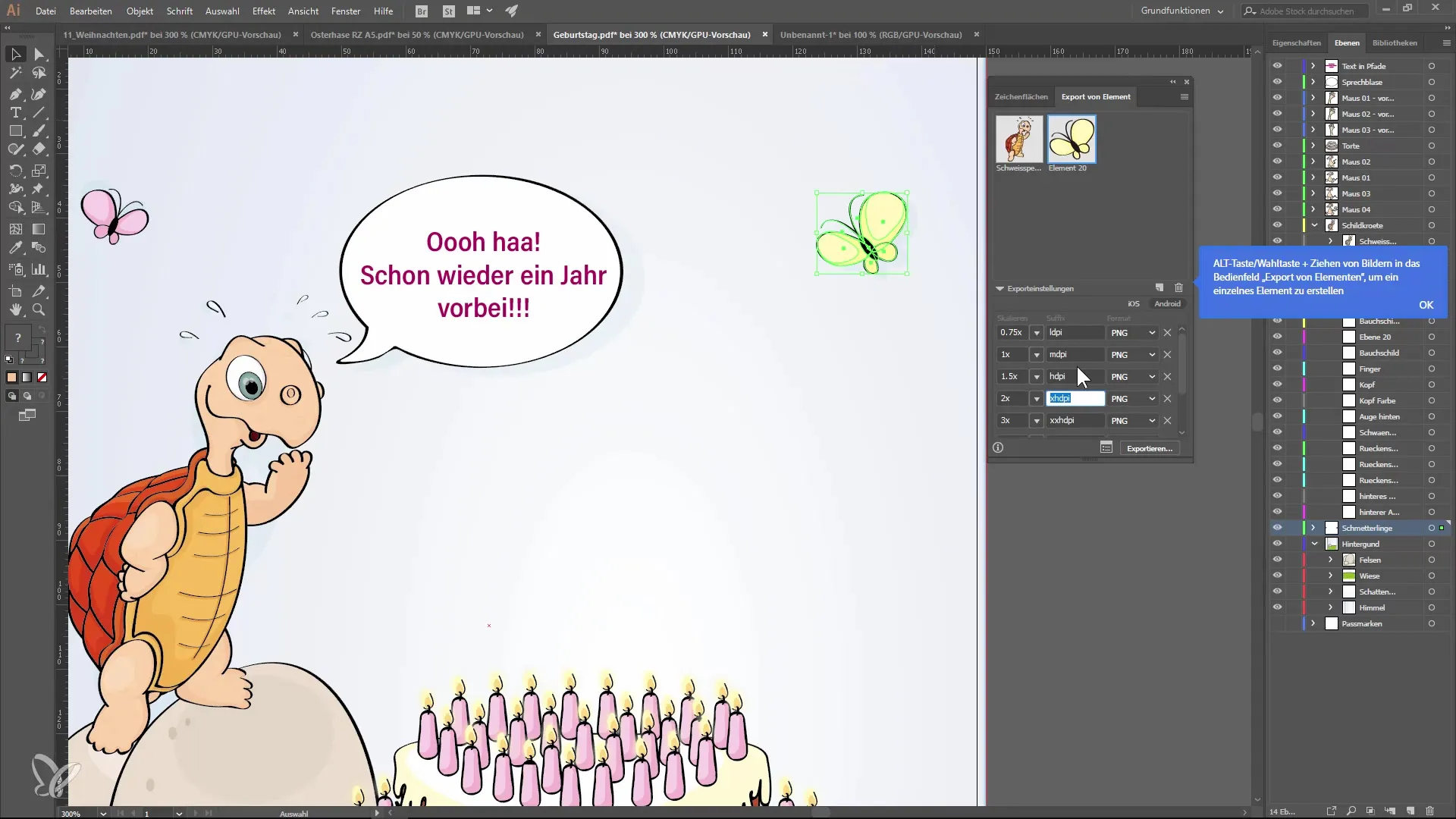
9. Ulepszona zarządzanie artboardami
Dzięki Illustrator CC 2018 możesz tworzyć do 1.000 artboardów, co jest bardzo przydatne w dużych projektach. Aby zduplikować artboard, przytrzymaj klawisz Alt i przeciągnij artboard, który chcesz skopiować.
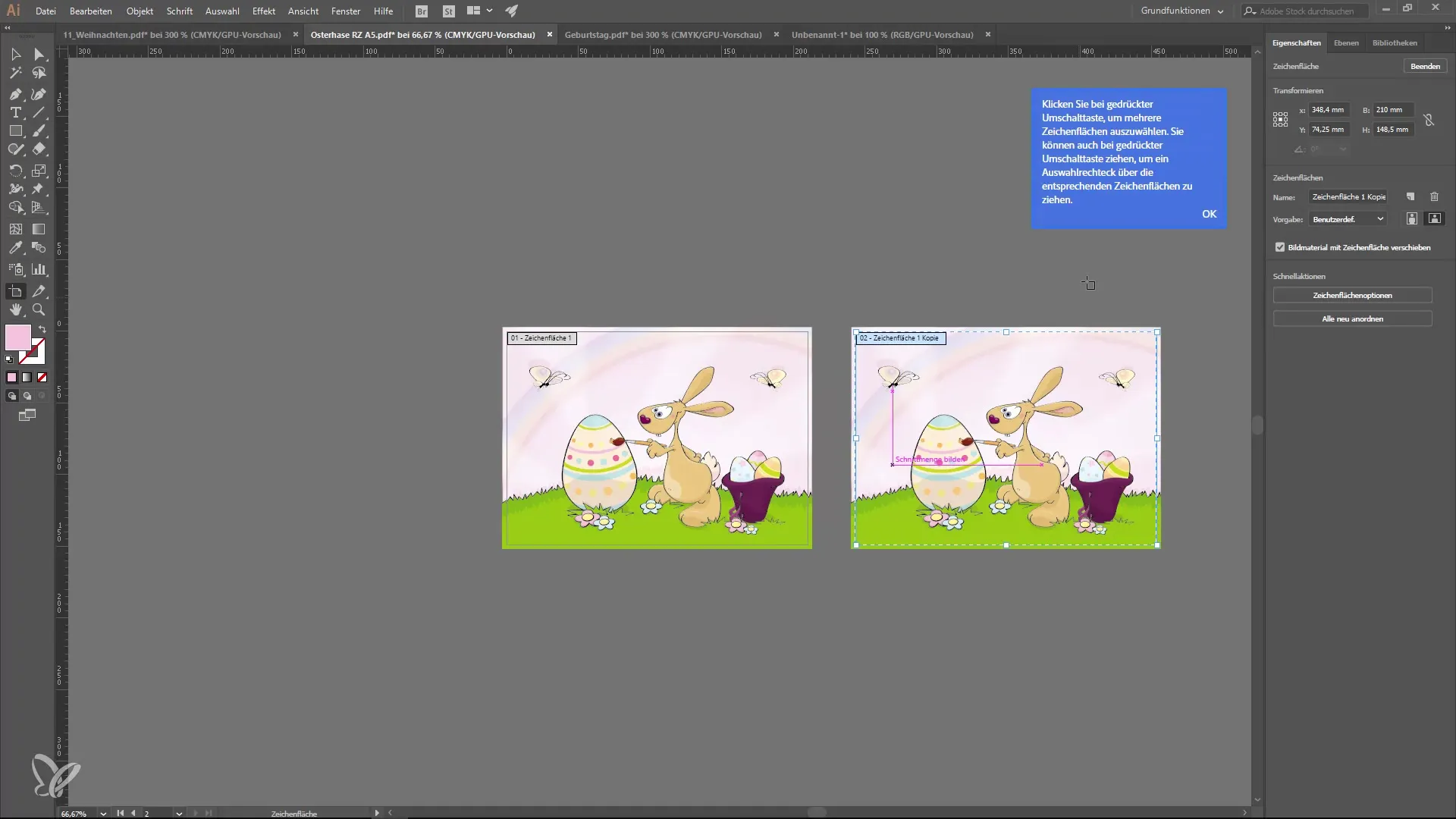
10. Opcje kontroli widoku wyboru
Nowością w tej wersji jest opcja dostosowania funkcji powiększania, dzięki czemu możesz nie tylko powiększać wybrany obiekt, ale także inne obszary projektu. Ta funkcja może być dostosowana w preferencjach, aby szybko uzyskać dostęp do żądanego powiększenia.
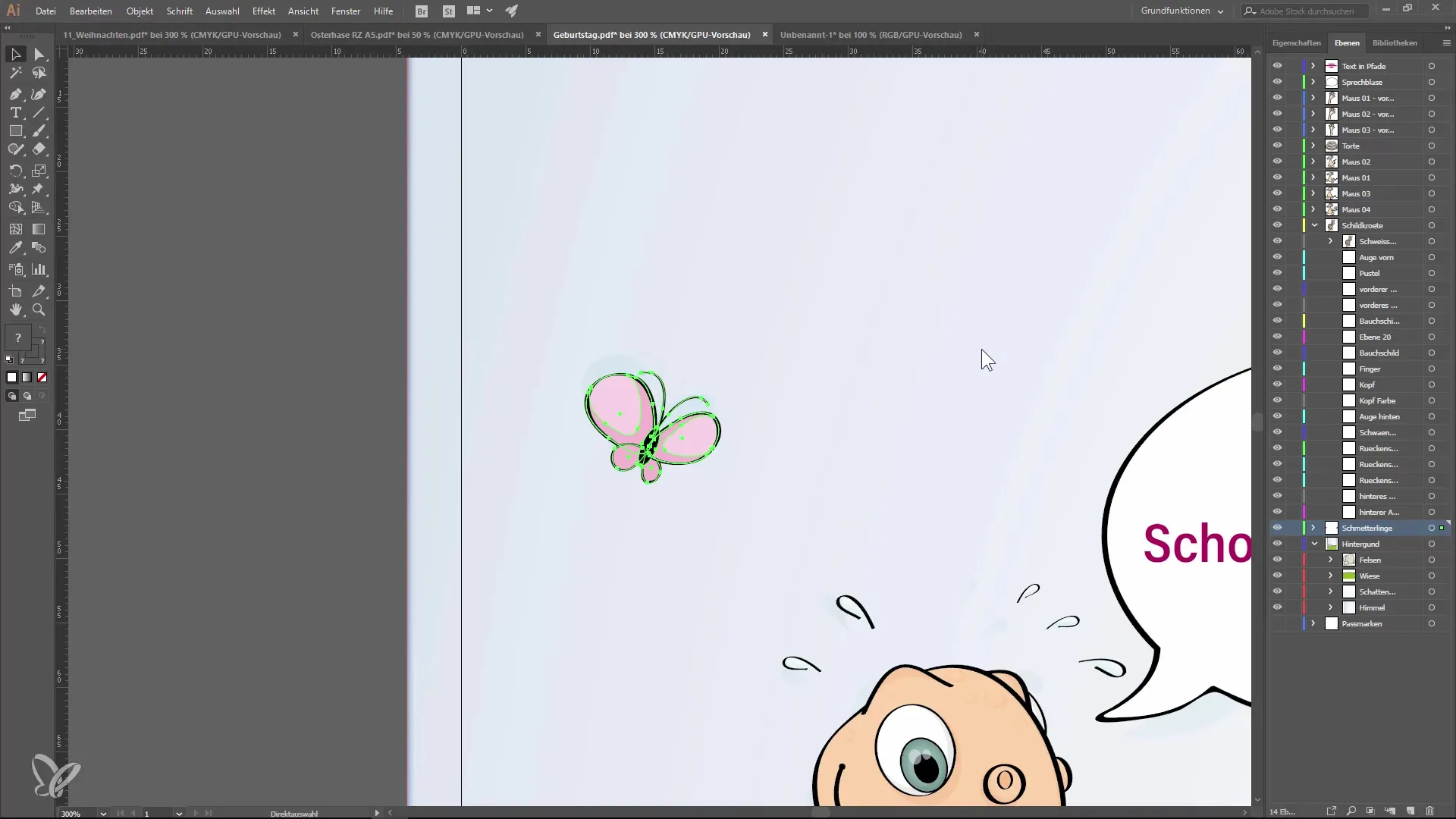
Podsumowanie — Nowości w Illustratorze CC 2018: Wszechstronny przewodnik po nowych funkcjach
W tym przewodniku poznałeś najważniejsze nowości w Illustratorze CC 2018. Od praktycznego panelu właściwości, przez narzędzie siatki form, po ulepszoną edycję tekstu i inne – wszystkie te funkcje wzbogacają twój proces twórczy i zwiększają twoją efektywność.
Najczęściej zadawane pytania
Jakie są główne nowości w Illustratorze CC 2018?Panel właściwości, narzędzie siatki form, podgląd na żywo podczas edycji tekstu, panel OpenType, integracja emoji oraz ulepszone opcje eksportu.
Jak wstawiam emoji do swojego projektu?Otwórz panel glifów i wybierz pożądane emoji, aby wstawić je do swojego układu.
Jak mogę zwiększyć liczbę artboardów w Illustratorze?Możesz teraz tworzyć do 1.000 artboardów, używając odpowiednich poleceń podczas tworzenia lub duplikowania.
Co mogę zrobić nowym narzędziem siatki form?Narzędzie siatki form pozwala efektywnie deformować obiekty poprzez umieszczanie pinów.
Jak działa podgląd na żywo dla zmian tekstowych?Przez najazd na czcionki w panelu właściwości widzisz natychmiast, jak wyglądają zmiany, bez konieczności ich potwierdzania.


